Похожие презентации:
Операції з таблицями. Створення бази даних у СУБД MS Access
1.
Операції з таблицями2. Створення бази даних у СУБД MS Access
Система управління базами даних MicrosoftAccess входить до складу пакета прикладних
програм Microsoft Office. Запускають цю програму
так само, як і інші офісні застосунки: за допомогою
меню Пуск або ярлика на робочому столі.
Для створення бази даних використовують
значок Пустая база робочего стола
3. Створення бази даних у СУБД MS Access
4. Створення бази даних у СУБД MS Access
Після виконання цієї команди буде відображенообласть завдань Пустая база робочего стола, де
потрібно ввести ім'я файлу у відповідне поле та
клацнути кнопку Создать.
5. Створення бази даних у СУБД MS Access
Після створення БД буде відразу створено тавідкрито таблицю, яка має стандартну назву Таблица1.
Файл бази даних має розширення accdb.
6. Основні об'єкти бази даних Microsoft Access
Усього в базахданих Microsoft
Access є сім
основних
різновидів об'єктів,
з чотирма з яких
ми
працюватимемо.
Таблицы (Таблиці) – головний об'єкт бази даних. Усі дані в
реляційній БД зберігаються в таблицях. Усі інші об'єкти БД допоміжні й призначені для автоматизації різноманітних
операцій з даними.
Запросы (Запити) - компонент, що зустрічається майже в
будь-якій реляційній базі даних. Призначені для
автоматизації пошуку даних за різноманітними критеріями,
а також для додавання, оновлення й видалення даних.
Формы (Форми) — діалогові вікна, за допомогою яких
користувач може вводити дані в таблиці. Підвищують
зручність додавання даних.
Отчеты (Звіти) — макети аркушів паперу, на яких
відображаються дані з таблиць і запитів у спосіб,
визначений розробником БД. Використання звітів сприяє
підвищенню гнучкості відображення даних.
7. Основні об'єкти бази даних Microsoft Access
Підкреслимо, що з цих чотирьох компонентів два —таблиці і запити — є елементами самої реляційної
моделі даних, а отже, і будь-якої реляційної бази
даних, незалежно від того, у якій СУБД її створено.
Натомість форми і звіти — це компоненти,
специфічні для баз даних Microsoft Access.
Переважна більшість реляційних СУБД не надає
засобів для створення форм і звітів; це завдання, як
правило, покладається на розробників прикладних
програм, що використовують бази даних.
8. Область переходів
Для створення всіх об'єктів базиданих використовують стрічку
Создание, а вже створені об'єкти
розташовано в області переходів у
лівій частині вікна програми
Кнопка
Відкрити/закрити
межі області
переходів
а - відкрита
б - закрита
9. Створення таблиць
Кожній сутності в моделі«сутність-зв'язок» має відповідати
таблиця в реляційній базі даних.
Назва сутності збігається з
назвою таблиці з тією лише
відмінністю, що назву таблиці
записують, як правило, у множині.
Атрибутам сутності
відповідають стовпці таблиці,
які називають також полями, а
інформацію про кожен об'єкт
сутності записують в окремому
рядку таблиці, який в реляційних
БД називають записом.
Таким чином, в окремій
клітинці таблиці міститься
інформація про значення одного
параметра одного об'єкта.
а)
б)
Відповідність між сутністю і таблицею:
а — сутність у моделі «сутність-зв'язок»;
б — таблиця в реляційній БД
10. Типи полів
Оскільки в кожному полі таблицізберігаються значення того самого
параметра різних об'єктів, всі ці
значення мають однаковий тип,
наприклад числовий, текстовий
або дата/час.
Інакше кажучи тип має саме поле.
Коли ви створюєте в базі даних
таблицю необхідно вказати назви й
типи полів, вибрати ключові поля, а
також задати назву самої таблиці.
Крім того, для деяких полів варто
задати додаткові параметри.
11. Способи створення таблиць
Існує чотири способи створення таблиць, кожному зяких відповідає своя кнопка на стрічці Создание.
За допомогою кнопки Таблица створюють таблицю, де за
умовчанням буде одне поле Код. Можна додати інші поля, але
обирати їх тип та інші параметри незручно
Кнопку Шаблони таблиц призначено для створення таблиці
стандартного типу, наприклад списку контактів
За
допомогою
кнопки
Списки
SharePoint
автоматизовано створюються та наповнюються
отриманими з програми Microsoft SharePoint.
таблиці
даними,
Кнопка Конструктор таблиц дає змогу вводити назви полів,
вибирати їхні типи та інші параметри вручну.
У більшості СУБД немає жодного зі щойно згаданих способів
створення таблиць. Замість них застосовують команду CREATE TABLE
мови SQL. Нею можна скористатися і в СУБД Microsoft Access.
12. Визначення назв і типів полів
Найуніверсальнішим та, мабуть,найзручнішим способом
створення таблиці є використання
конструктора, тому надалі ми
розглядатимемо саме його.
Вигляд вікна конструктора
таблиці подібний до зображеного
на рис.
У цьому вікні є три стовпці.
У стовпці Имя поля слід увести назви
полів (по одній у кожній клітинці).
У стовпці Тип данных потрібно
вибрати типи даних зі списків, що
розкриваються кнопками
у
правих частинах клітинок цього
стовпця. Щоб відобразити згадану
кнопку, потрібно клацнути у клітинці.
У стовпці Описание можна ввести
коментар щодо призначення поля.
13. Визначення назв і типів полів
У Microsoft Access існує 10 стандартнихтипів даних.
Типи
даних у
попередн
іх версіях
14. Створення нової таблиці
Список типів даних:Текстовий
– рядок текстових символів;
Длинный текст – текстові примітки;
Числовий
– числа (як цілі так і дійсні);
Дата/час
– дата та час в різних форматах;
Грошовий
– числа з приставкою державної валюти.
(грн.);
Лічильник
– має бути тільки одне таке поле. Воно ініціює
нумерацію
записів.
Логічний
– дані типу так/ні;
Поле об’єкту OLE – зв’язок з документами, зробленими в
інших програмах (аудіо, відео, рисунків, фото, тощо).
Майстер підстановок – створення випадаючого меню
фіксованих значень
15. Визначення назв і типів полів
Призначення чотирьох із них — текстового, числового, грошового ідати/часу — цілком зрозуміле.
Звернімо ще увагу на тип Счетчик, значеннями якого є цілі числа.
У полях цього типу користувач не може вводити й змінювати дані,
проте їх автоматично вводитиме СУБД під час створення нових
записів.
Фактично СУБД за допомогою полів-лічильників нумерує записи
послідовними значеннями 1, 2, 3, ... . Поля-лічильники, як правило, є
ключовими. їх використовують для створення допоміжних кодів, що
ідентифікують записи, у тому випадку, коли значення коду не важливе,
а важливо лише, щоб ці значення для різних записів були різними.
Зокрема такий тип матиме поле код у таблиці Учні. Загалом у цій
таблиці є п'ять полів: лічильник код, текстові поля прізвище, ім'я та
стать, а також поле дата народження типу Дата/Час.
16. Визначення назв і типів полів
• Длинный текст, як і текстове поле, міститьпослідовність символів. Однак у цьому полі ви
можете ввести до 65536 символів, у той час як у
текстове поле — не більше 255.
• Тип Логический (Логічний) може мати два значення:
ІСТИНА та ХИБНІСТЬ, що відображаються в таблиці як
встановлений чи знятий прапорець. Цей тип може
мати, наприклад, поле подружній стан (одружений ІСТИНА, неодружений — ХИБНІСТЬ)
• Поле об'єкта OLE призначене для зберігання об'єктів
найрізноманітніших типів: зображень, аудіо- та
відеозаписів, форматованого тексту, що можуть бути
вбудованими в БД, а можуть зберігатися в окремих
фійлах.
17. Визначення додаткових параметрів полів
Для кожного поля, крім його типу,можна задати й інші параметри,
зокрема максимально допустиму
кількість символів у рядку, який
зберігається в текстовому полі.
Для цього слід виділити (в Access
2007/2013 воно підсвічується
рожевим) та визначити параметри в
області Свойства поля, що
розташована внизу вікна
конструктора таблиці.
Так, на рис. видно, що для поля
стать задано максимальну допустиму
кількість символів 1 — це значення
параметра Размер поля (Розмір поля),
оскільки для збереження відомостей
про стать достатньо одного символу:
«ч» або «ж».
18. Створення ключа таблиці
Коли ви визначите назви, типи тадодаткові параметри полів таблиці,
слід вказати, з яких полів
складається її ключ. Для цього
ключові поля потрібно виділити та
клацнути кнопку (Ключове поле) на
панелі інструментів.
Якщо ключове поле одне, то
виділити його дуже просто:
достатньо клацнути на ньому.
Якщо ключ складається з кількох
полів, то потрібно клацнути
індикатор кожного з них, утримуючи
клавішу Ctrl.
Коли ви клацнете кнопку, зліва
від виділених полів з'явиться
позначка у вигляді ключа. На рис.
така позначка є біля поля код у
таблиці Учні.
19. Надання таблиці назви
Задавши ключові поля,закрийте вікно
конструктора таблиці
кнопкою
.
Буде виведено запит, чи
потрібно зберегти зміни у
структурі таблиці. Клацніть
кнопку Да. Нарешті буде
відображено вікно
Сохранение, де слід ввести
назву таблиці та клацнути
кнопку ОК.
20. Операції з наявними таблицями
Значок новоствореної таблиці з'явиться навкладці Таблицы головного вікна бази даних Access
2003 або області переходів Access 2007/2013.
Таблицю можна видалити, перейменувати,
скопіювати, можна також змінити її структуру. Усі ці
дії виконують за допомогою команд
контекстного меню, яке відобразиться, якщо
клацнути значок таблиці правою кнопкою миші.
• Щоб видалити таблицю, виберіть у контекстному
меню її значка команду Удалить. Можна також
виділити значок таблиці і клацнути кнопку X
(Видалити).
• Для перейменування таблиці застосовують
команду Переименовать.
• Щоб створити копію таблиці, в Access 2003 слід
вибрати з контекстного меню її значка команду
Сохранить как і у вік ні, що з'явиться, ввести ім'я
копії таблиці. У Access 2007/2010 аналогічна
команда — Office ► Сохранить как ► Сохранить
объект как.
• Для змінення структури таблиці призначено
команду Конструктор, що відкриває таблицю в
уже знайомому вам вікні конструктора.
21.
Завдання 4.2Створіть у базі даних школа
таблиці Учні, Класи та Учителі,
які відповідатимуть моделі
«сутність-зв'язок». Визначте
самостійно, які типи повинні
мати поля цих таблиць. Для
поля стать задайте розмір 1
символ («ч» або «ж»).
Завдання 4.3
Перейменуйте базу даних
школа на школи та створіть
у ній таблиці Предмети,
Школи, Директори .
У таблиці Директори
створіть тільки одне поле
— паспорт, і зробіть його
ключовим.
22. Уведення та редагування даних
Досі ви виконували роль розробникабази даних, а тепер трохи попрацюєте
як користувач.
Нагадаємо, що розробник працює зі
схемою бази даних, а користувач — із
самими даними.
Створення таблиць, визначення їх
полів тощо — це був один з етапів
розробки схеми БД.
Зараз, коли в базі даних школа вже є
кілька таблиць, можна ввести в кожну з
них інформацію про кілька об'єктів.
23. Уведення та редагування даних
Уведення данихЩоб відкрити таблицю для введення даних, у головному вікні БД або в області
переходів потрібно двічі клацнути її значок.
Наприклад, клацнувши значок таблиці Учні, ви побачите таку таблицю, як на
рис.
У цій таблиці є заголовок з назвами полів та один порожній запис, у який ви
можете ввести дані щодо одного учня. Коли ви почнете введення, з'явиться
другий запис, коли почнете вводити дані в другий запис – з'явиться третій і т.д.
24. Уведення даних
Уведення даних у кожне поле вартозавершувати натисканням клавіші Enter
— тоді курсор буде переведено до
наступного поля цього ж запису, а з
останнього поля — до першого поля
наступного запису.
Зазначимо, що у вікні введення
даних зліва від кожного запису
розміщено його індикатор - квадрат,
на якому можуть зображуватися різні
позначки (зірочка), а внизу вікна навігаційні елементи, за допомогою
яких переміщуються записами.
Індикатор
запису
Навігаційні
елементи
25. Відповідність даних схемі БД
СУБД стежить за тим, щоб дані в базіузгоджувалися з її схемою. Зокрема, дані
мають відповідати типам полів, тож якщо ви
спробуєте ввести в поле дата народження
замість дати слово, буде відображено
повідомлення про помилку ( рис. справа).
Ще одна вимога, за виконанням якої
стежить СУБД, — унікальність значень
ключа.
Якщо ви не дотрималися цієї вимоги,
наприклад, спробували ввести дані про
двох вчителів з однаковим паспортом, буде
відображено таке повідомлення про
помилку, як на рис.( знизу)
26. Null-значення
Під час уведення даних у таблицю деякі клітинкиможна залишати порожніми. Потреба в цьому може
виникнути з кількох причин, скажімо тому, що ви не
знаєте, коли народився той чи інший учень і
відкладаєте введення цієї інформації на потім.
Якщо клітинка порожня, то це означає, що
значення певного параметра якогось об'єкта не
існує. Така ситуація загрожує непередбачуваними
наслідками: наприклад, неможливо сказати,
істинним чи хибним буде вираз кількість учнів>20,
якщо значення кількість учнів неіснуюче.
Щоб уникнути подібної непередбачуваності,
СУБД у порожні клітинки записує спеціальне
невідображуване значення Null, яке ще називають
порожнім значенням.
Ключові поля не можуть містити порожніх
значень; якщо ви спробуєте залишити
порожньою клітинку ключового поля, буде
виведено повідомлення про помилку.
27. Переміщення таблицею
Коли таблицю відкрито в режимі введення даних, один із записів вважаєтьсяпоточним.
У Access 2003 на індикаторі поточного запису є позначка, а в Access 2007/2010
індикатор виділено жовтим
.
В одному з полів поточного запису розташовано курсор - саме це поле
доступне для редагування.
Переміщуватися між записами та полями можна за допомогою клавіш
управління курсором або миші.
Якщо записів у таблиці багато, для швидкого переходу між ними варто
скористатися навігаційними елементами, що містяться внизу вікна введення
даних:
Щоб перейти до наступного або попереднього запису, клацніть відповідно
кнопку
або
;
Щоб зробити поточним перший або останній запис у таблиці, клацніть
відповідно кнопку
або
;
щоб перейти до запису з певним номером, введіть цей номер у текстове поле;
для створення нового запису клацніть кнопку
.
28. Виділення фрагментів таблиць
У таблиці бази даних Microsoft Access можнавиділяти фрагменти кількох типів:
щоб виділити один запис, слід клацнути його
індикатор;
щоб виділити кілька суміжних записів, слід
протягнути курсор миші по їхніх індикаторах;
щоб виділити кілька несуміжних записів,
потрібно почергово клацнути їхні індикатори,
утримуючи клавішу Ctrl;
виділити частину значення поля можна
встановивши на цьому значенні курсор та
протягнувши його над потрібними символами;
для виділення цілого значення поля, значень
кількох полів одного або різних записів потрібно
скористатися табличним курсором
, що
відображається у разі підведення курсору до
лівого верхнього кута клітинки.
29. Редагування даних
Уведені в таблицю дані (цілі записи, значенняокремих полів або фрагменти цих значень) можна
вирізати за допомогою клавіш Ctrl+X або кнопки
(Вирізати), копіювати в буфер обміну,
використовуючи клавіші Ctrl+C або кнопку
(Копіювати), та вставляти з нього за допомогою
клавіш Ctrl+V або кнопки
(Вставити), не
забуваючи, звичайно, що будь-які значення мають
відповідати типам полів, а значення ключових полів
ще й не повинні повторюватися.
Значення поля можна відредагувати, клацнувши
у відповідній клітинці. Зверніть увагу, що коли ви
почнете вводити або редагувати дані, на індикаторі
поточного запису буде відображено значок
30. Редагування даних
Якщо на індикаторі поточного запису відображенозначок , то це означає, що в записі є незбережені
зміни. І тільки коли ви перейдете до іншого запису,
введення поточного запису вважатиметься завершеним,
зроблені вами зміни збережуться в базі даних, а
індикатор поточного запису знову набуде вигляду .
Такі обмеження цілісності, як унікальність значень
ключа, перевіряються саме тоді, коли запис зберігається
в базі даних, а не під час його редагування.
Цілі записи можна видаляти за допомогою команди
Удалить контекстного меню індикатора запису.
Якщо ви хочете видалити відразу кілька записів, їх
потрібно попередньо виділити, протягнувши курсор
миші по індикаторах цих записів.
31. Завдання
Завдання 4.4Уведіть у базу даних школа інформацію
про такі об'єкти:
• класи 10А, 11А і 11Б;
• учителі:
Михайлюк Дмитро Семенович,
чоловік, паспорт СН 410268, математик;
Сошко Катерина Миколаївна, жінка,
паспорт СР 652320, біолог;
Корбут Василь Петрович, чоловік,
паспорт СО 211517, математик;
Томчишин Віктор Георгійович, чоловік
паспорт КН 200125, історик;
Петрова Ніна Володимирівна, жінка,
паспорт СО 927453, фізик;
учні:
Шпак Максим, 11.12.1996, хлопець;
Хоменко Ірина, 9.09.1995, дівчина;
Недригайло Петро, 1.07.1995, хлопець;
Буджак Оксана, 14.01.1996, дівчина.
Завдання 4.5
Уведіть у базу даних школи
інформацію про такі об'єкти:
• директор з паспортом СН
410268;
• школи:
Сомівська гімназія, розташована
по вул. Гнатюка, 27;
ЗОШ №77, розташована по вул.
Садовій, 14;
• предмети :
біологія,
математика,
хімія,
фізика,
українська мова.
32. Збереження та відкриття бази даних
Можливо, ви помітили, що коли ви завершуєте введення даних у таблицю тазакриваєте її вікно, кнопка (Зберегти) стає неактивною. Це пояснюється тим, що база
даних завжди перебуває у збереженому стані. Працюючи з БД, вам не потрібно
періодично зберігати її, адже про це піклується сама СУБД.
Команду Office ► Сохранить как у Access призначено не для збереження бази
даних, а для копіювання її таблиць та інших об'єктів.
СУБД зберігає базу даних автоматично насамперед тому, що з нею можуть
працювати одночасно кілька клієнтів (користувачів чи програм) і всі вони мають
бачити БД в однаковому стані. А значить, не можна допускати ситуації, коли клієнт
внесе зміни в базу, але не збереже їх: тоді він бачитиме одні дані, а інші клієнти —
інші.
Відкривають базу даних в Microsoft Access так само, як і документи в інших
офісних програмах: за допомогою кнопки (Відкрити) або команди Открыть кнопки
Office.
Під час відкриття БД буде відображено одне або кілька вікон застережень з
інформацією про те, що файл БД не є безпечним, може містити шкідливий код і т. п.
В усіх таких вікнах потрібно підтверджувати свій намір відкрити базу, клацаючи
кнопки Открыть, Да або ОК.
33. Висновки
• Кожній сутності в моделі «сутність-зв'язок» має відповідати таблиця вреляційній базі даних. Атрибутам сутності відповідають стовпці
таблиці, які називають полями, а інформацію про кожен об'єкт сутності
записують в окремому рядку таблиці, який в реляційних БД називають
записом.
• Під час створення в базі даних таблиці необхідно вказати назви і типи
полів, вибрати ключові поля, а також задати назву таблиці.
• Наявну в базі даних таблицю можна видалити, перейменувати,
скопіювати, можна також змінити її структуру.
• Щоб увести в таблицю дані про набір об'єктів, у головному вікні БД
потрібно двічі клацнути її значок та ввести інформацію про кожен
об'єкт в окремому записі.
• СУБД забезпечує автоматичне збереження даних, що містяться в
таблицях.
34. Завдання для самостійного виконання
• Створіть бази даних і таблиці в них відповідно до всіхмоделей «сутність-зв'язок», які ви розробляли, виконуючи
самостійні завдання до розділів 2 і 3.
• Уведіть у кожну таблицю баз даних, створених у
попередньому завданні, відомості про два-три об'єкти.
35. Завдання для досліджень
• Що станеться, коли в таблиці, у яку вже введено дані, змінити набірполів або їхні типи?
• Навчіться створювати таблиці за допомогою майстра таблиць. Які
переваги та недоліки має цей засіб порівняно з конструктором таблиць?
• Створіть таблицю, у яку неможливо було б увести більше двох записів.
• Чи можуть існувати:
– однойменні поля в одній таблиці;
– поля з однаковими назвами та типами даних в одній таблиці;
– однойменні таблиці в одній БД?
Знайшовши відповіді на ці питання експериментально, спробуйте
аргументувати, чому СУБД дозволяє чи не дозволяє створювати
однойменні об'єкти в кожному з зазначених випадків.



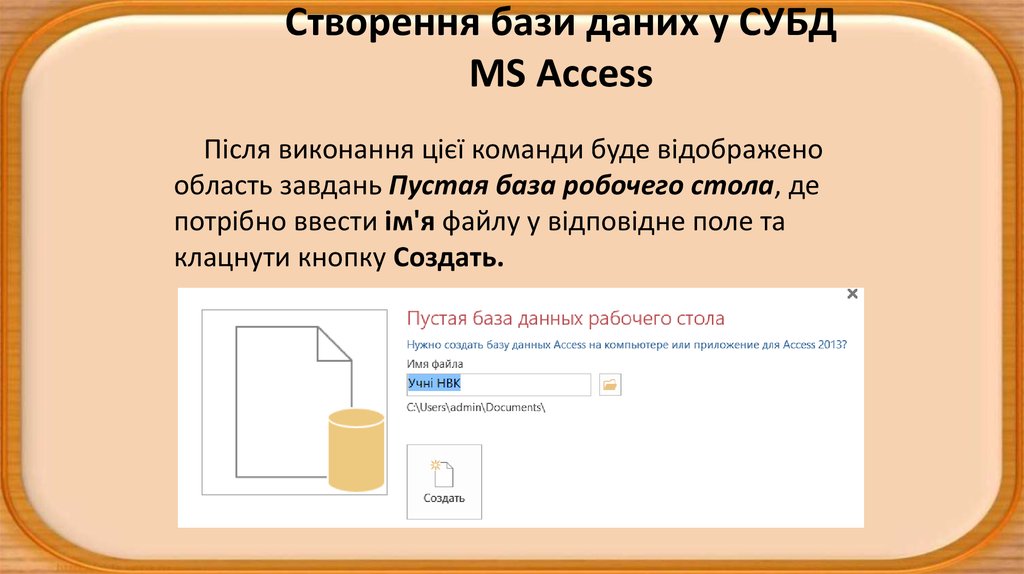

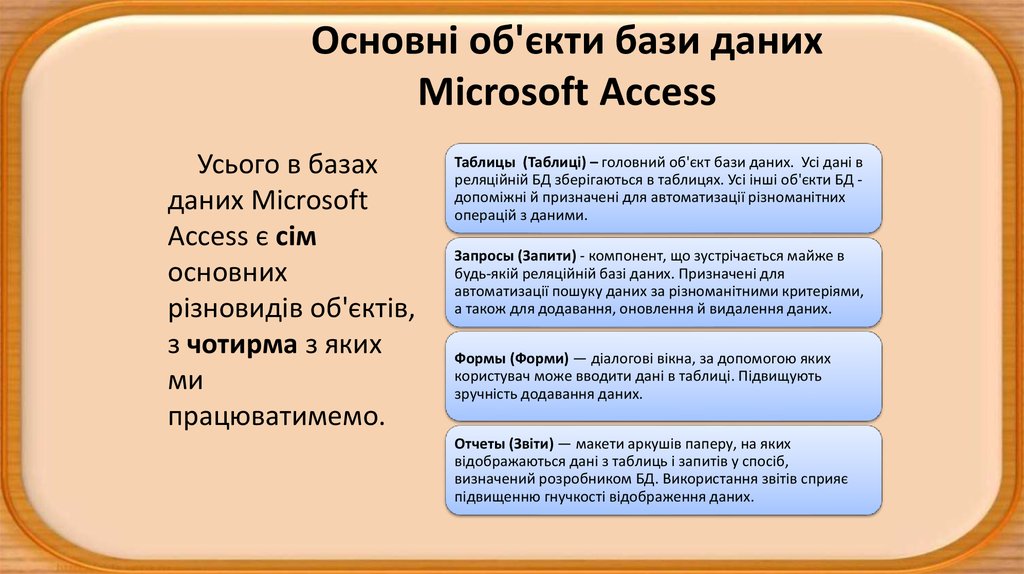






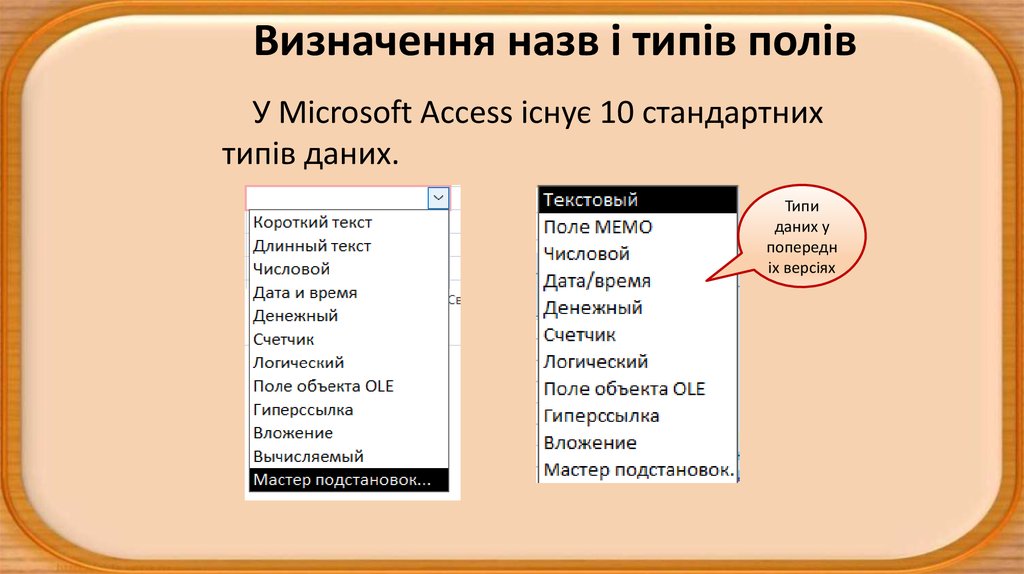






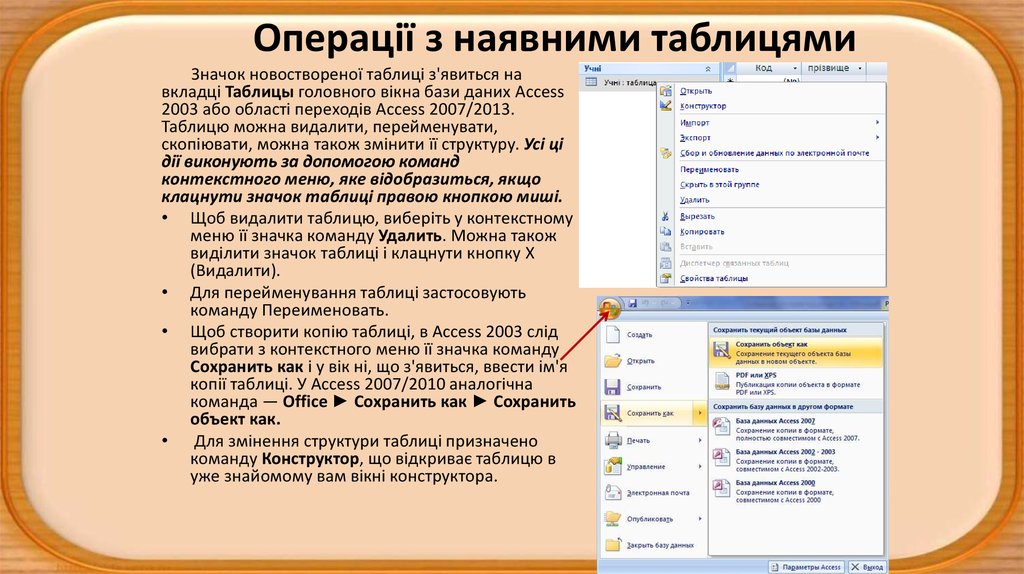
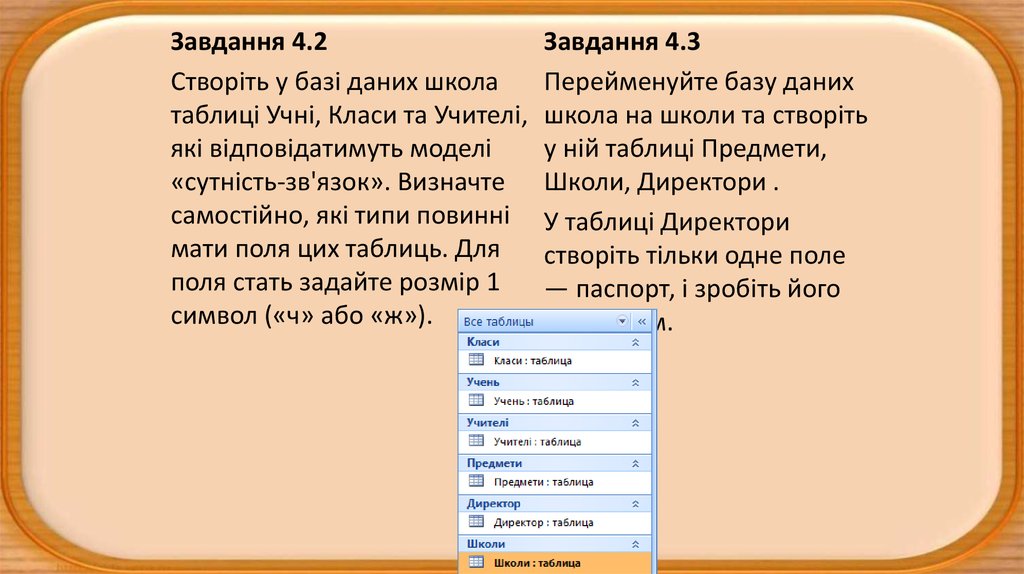



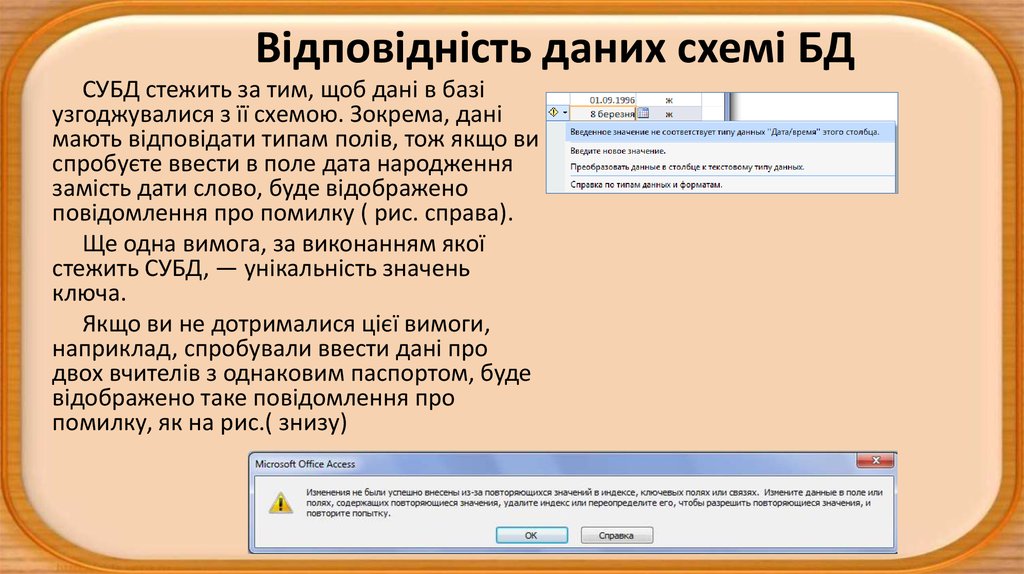

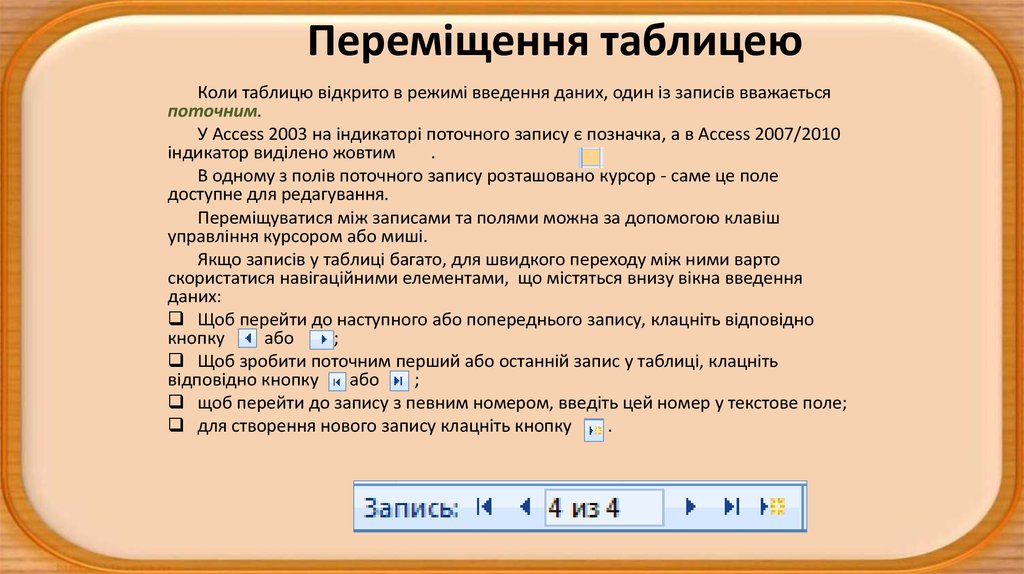








 Базы данных
Базы данных








